Το Linux έχει πολλά περιβάλλοντα επιφάνειας εργασίας για να επιλέξειαπό. Έχετε το όμορφο περιβάλλον επιφάνειας εργασίας Cinnamon, το desktop desktop Pantheon, το ελαφρύ και εξαιρετικά προσαρμόσιμο περιβάλλον επιφάνειας εργασίας LXQt ή το πιο παραδοσιακό desktop desktop περιβάλλοντος Mate. Είστε χαλασμένοι για επιλογή και υπάρχει ένα desktop περιβάλλον που εξυπηρετεί σχεδόν κάθε ανάγκη. Τούτου λεχθέντος, εάν ακόμα δεν έχετε βρει το σωστό περιβάλλον επιφάνειας εργασίας, ίσως θελήσετε να εξετάσετε το ενδεχόμενο να δημιουργήσετε το δικό σας αντί. Η βάση αυτού του επιτραπέζιου περιβάλλοντος είναι ο διαχειριστής παραθύρων του Openbox. Με αυτό, οι χρήστες μπορούν να αποκτήσουν ένα πολύ βασικό desktop περιβάλλον και να χτίσουν πάνω από αυτό.
Ο διαχειριστής παραθύρων του Openbox είναι πολύ δημοφιλής και χρησιμοποιείται σε πολλά διαφορετικά περιβάλλοντα επιφάνειας εργασίας. Δείτε πώς μπορείτε να το εγκαταστήσετε στο σύστημά σας.
Ubuntu
sudo apt install openbox feh tint2 docky pcmanfm
Debian
sudo apt install openbox tint2 docky pcmanfm
Arch Linux
sudo pacman -S openbox tint2 docky pcmanfm
Μαλακό καπέλλο
sudo dnf install openbox tint2 docky pcmanfm
OpenSUSE
sudo zypper install openbox tint2 docky pcmanfm
Αλλα
Το Openbox δεν περιλαμβάνεται στη λίστα διανομής του Linux; Μην ανησυχείτε, μπορείτε ακόμα να το πάρετε! Ανοίξτε το διαχειριστή πακέτων σας, αναζητήστε το "openbox" και εγκαταστήστε το!
Βεβαιωθείτε ότι έχετε εγκαταστήσει και τα υπόλοιπα πακέτα εκτός από το Openbox. Τα πράγματα όπως το Docky, το Feh, το Tint2 και το Pcmanfm είναι κρίσιμα για την ύπαρξη ενός desktop desktop που βασίζεται στο Openbox.
Ρύθμιση της ταπετσαρίας
Το Openbox είναι ένας πολύ μικρός διαχειριστής παραθύρων. Έχει τη δυνατότητα να είναι μια μεγάλη επιφάνεια εργασίας, αλλά έξω από το κουτί δεν είναι πολύ να εξετάσουμε. Η επιφάνεια εργασίας και η σχεδίαση χρωμάτων βασίζονται εξ ολοκλήρου στο επιλεγμένο θέμα Openbox. Αυτό σημαίνει ότι ο χρήστης δεν έχει ταπετσαρία και δεν έχει τη δυνατότητα να ορίσει μία. Ως αποτέλεσμα, απαιτείται ένα εργαλείο τρίτου μέρους για να ορίσετε την ταπετσαρία. Κάντε δεξί κλικ στην επιφάνεια εργασίας και ανοίξτε το Terminal από το μενού περιβάλλοντος. Στο τερματικό, πληκτρολογήστε αυτήν την εντολή:
feh --bg-scale /path/to/wallpaper.jpg
Η εκτέλεση της εντολής feh θα αλλάξει άμεσα την ταπετσαρία σε οποιαδήποτε εικόνα έχετε ορίσει.
Θέμα διαχείρισης παραθύρων

Όπως προαναφέρθηκε, το θέμα του διαχειριστή παραθύρων στοΟ διαχειριστής παραθύρων του Openbox έχει μεγάλη σημασία. Για να επιλέξετε ένα νέο θέμα, ανοίξτε το Obconf: το εργαλείο διαμόρφωσης διαχειριστή παραθύρων. Στο Obconf, όλα τα εγκατεστημένα θέματα διαχείρισης παραθύρων παρατίθενται. Επιλέξτε ένα νέο, κάνοντας κλικ σε ένα από τη λίστα. Η επιφάνεια εργασίας και ο διαχειριστής παραθύρων θα αλλάξουν αμέσως στο επιλεγμένο θέμα.
Κατεβάστε νέα θέματα Openbox από το box-look.org.
Επιλέγοντας έναν πίνακα
Ο διαχειριστής παραθύρων του Openbox δεν διαθέτει πίνακα. Για μερικούς, αυτό είναι καλό, καθώς θέλουν να χρησιμοποιούν τα πάντα σε πλήρη οθόνη ούτως ή άλλως. Τούτου λεχθέντος, ο διαχειριστής παραθύρων Openbox είναι πολύ πιο φιλόξενος με ένα πάνελ.
Κατά τη διάρκεια της διαδικασίας εγκατάστασης, εγκαταστάθηκαν δύο πίνακες. Tint2 και Docky. Διαβάστε την επισκόπηση των πάνελ και αποφασίστε ποια θα είναι η χρήση της εγκατάστασης.
Tint2
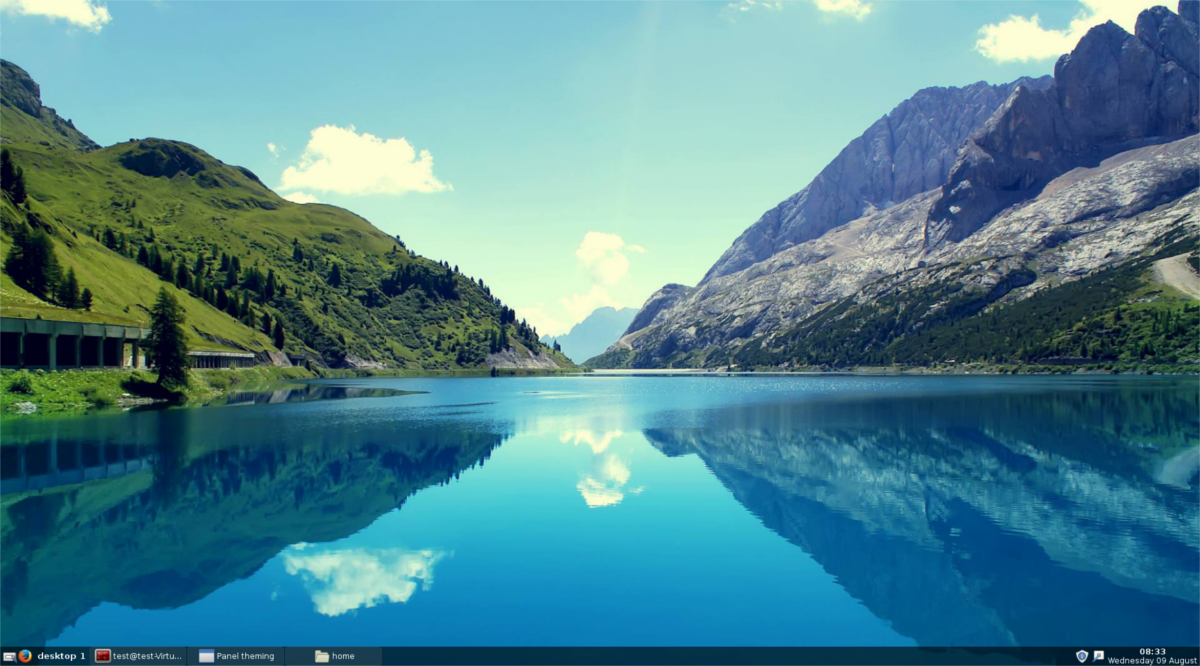
Θέλετε κάτι λίγο πιο ελαφρύ; Εξετάστε το ενδεχόμενο να χρησιμοποιήσετε το Tint2 με τη νέα σας ρύθμιση. Πρόκειται για ένα απλό, παράθυρο που βασίζεται σε παράθυρο X, το οποίο είναι παράνομα διαμορφώσιμο. Επιπλέον, ο πίνακας Tint2 συνοδεύεται από ειδοποιήσεις και υποστήριξη δίσκων συστήματος, οπότε οι χρήστες δεν χρειάζεται να ανησυχούν για την απώλεια χαρακτηριστικών όταν μεταβαίνουν σε αυτό το ελαφρύ πάνελ. Είναι ελαφρύς στους πόρους και δεν χρησιμοποιεί πολλή γραφική ισχύ. Αυτό το καθιστά ιδανικό για όσους πηγαίνουν στο Openbox εξαιτίας του πόσο ελαφρύ είναι. Το σύστημα πίνακα Tint2 διαθέτει ένα εργαλείο διαμόρφωσης, το οποίο επιτρέπει στους χρήστες να επιλέγουν πολλούς διαφορετικούς τύπους σχεδιαγραμμάτων και σχεδίων.
Docky
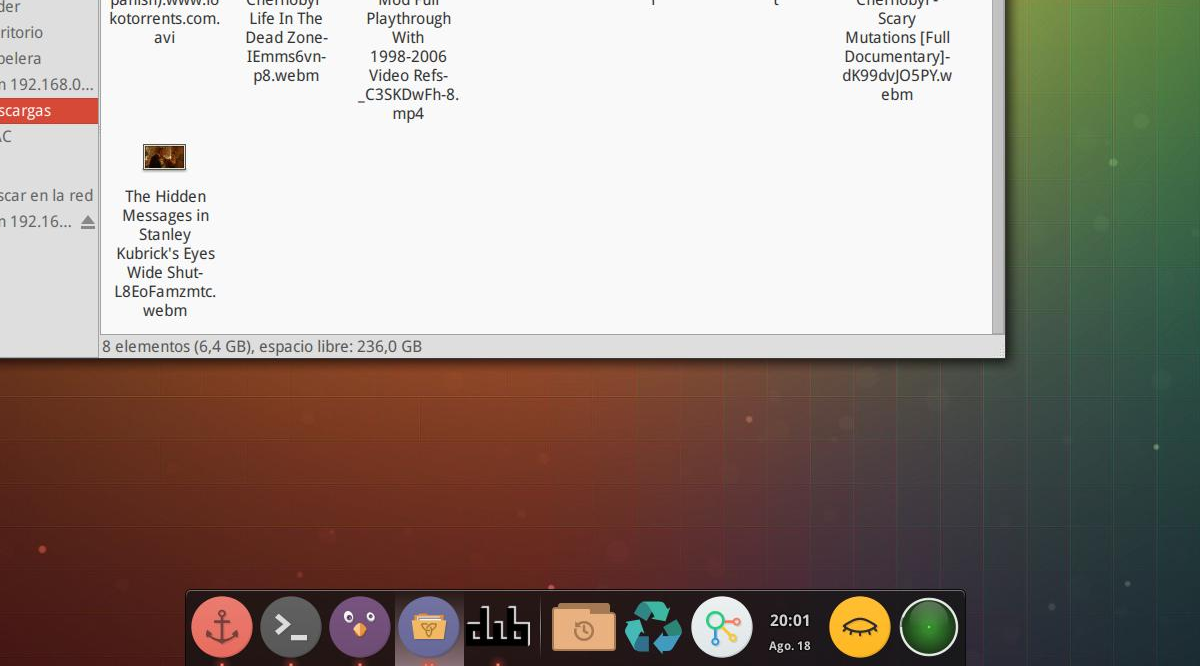
Το Docky είναι ένα μινιμαλιστικό, Mac-like panel που είναιπολύ δημοφιλής στην κοινότητα του Linux. Έχει μια ισχυρή ποσότητα ρυθμίσεων, ακόμα και έχει τη δυνατότητα να χειρίζεται ειδοποιήσεις και widgets (όπως άλλοι πίνακες περιβάλλοντος επιφάνειας εργασίας και αποβάθρες).
Αν ψάχνετε για ένα αριστοκρατικό, εύχρηστο και διαμορφωμένο πάνελ για το νέο desktop desktop που βασίζεται σε Openbox, αυτό είναι μια καλή επιλογή.
Ρύθμιση του σεναρίου εκκίνησης
Έχετε επιλέξει ένα πάνελ (είτε Tint2 είτε Docky),έχετε εγκαταστήσει το διαχειριστή αρχείων Pcmanfm, ορίσετε την ταπετσαρία και μάλιστα έχετε επιλέξει ένα θέμα Openbox. Όλοι και όλοι, το νέο σας προσαρμοσμένο περιβάλλον επιφάνειας εργασίας είναι έτοιμο να ξεκινήσει - σχεδόν. Υπάρχει ακόμα ένα σημαντικό πράγμα που πρέπει να κάνετε: δημιουργήστε το σενάριο εκκίνησης.
Το σενάριο εκκίνησης είναι σημαντικό, καθώς λέει στο Openbox να φορτώσει όλες τις ρυθμίσεις σας κτλ. Ανοίξτε ένα τερματικό και χρησιμοποιήστε τον επεξεργαστή κειμένου νανο για να ρυθμίσετε το αρχείο αυτόματης εκκίνησης.
nano ~/.config/openbox/autostart
Μέσα στο αρχείο αυτόματης εκκίνησης, λίστα (μία γραμμή σεtime) εντολές που πρέπει να εκτελούνται μόλις ξεκινήσει το Openbox. Αυτό σημαίνει να ορίσετε την ταπετσαρία, να ξεκινήσετε την επιλογή της επιλογής σας και ούτω καθεξής. Θα πρέπει να μοιάζει με αυτό:
xset -b feh --bg-scale /path/to/wallpaper.jpg & nm-applet & tint2 &
Σημείωση: δεν χρησιμοποιείτε το πλαίσιο tint2; Βάλτε το Docky στην θέση του.

Όταν τελειώσετε το αρχείο αυτόματης εκκίνησης, αποθηκεύστε το με το Ctrl + O και κλείστε το Nano. Reboot και Openbox θα φορτωθούν με τον πίνακα / αποβάθρα, την ταπετσαρία σας και οτιδήποτε άλλο μπορεί να έχετε προσθέσει.
συμπέρασμα
Το Openbox είναι ένας εξαιρετικός διαχειριστής παραθύρων. Συχνά οι φορές το Openbox τίθεται σε χρήση σε συνδυασμό με άλλα περιβάλλοντα επιφάνειας εργασίας Linux. Αυτές οι υλοποιήσεις είναι εξαιρετικές και τρέχουν πολύ καλά, αλλά οι χρήστες θα πρέπει να εξετάσουν το ενδεχόμενο να χρησιμοποιούν το Openbox μόνο του. Έχει πραγματικές δυνατότητες, μόλις χτίσετε λίγο πάνω από αυτό.













Σχόλια